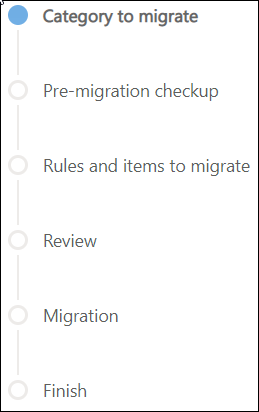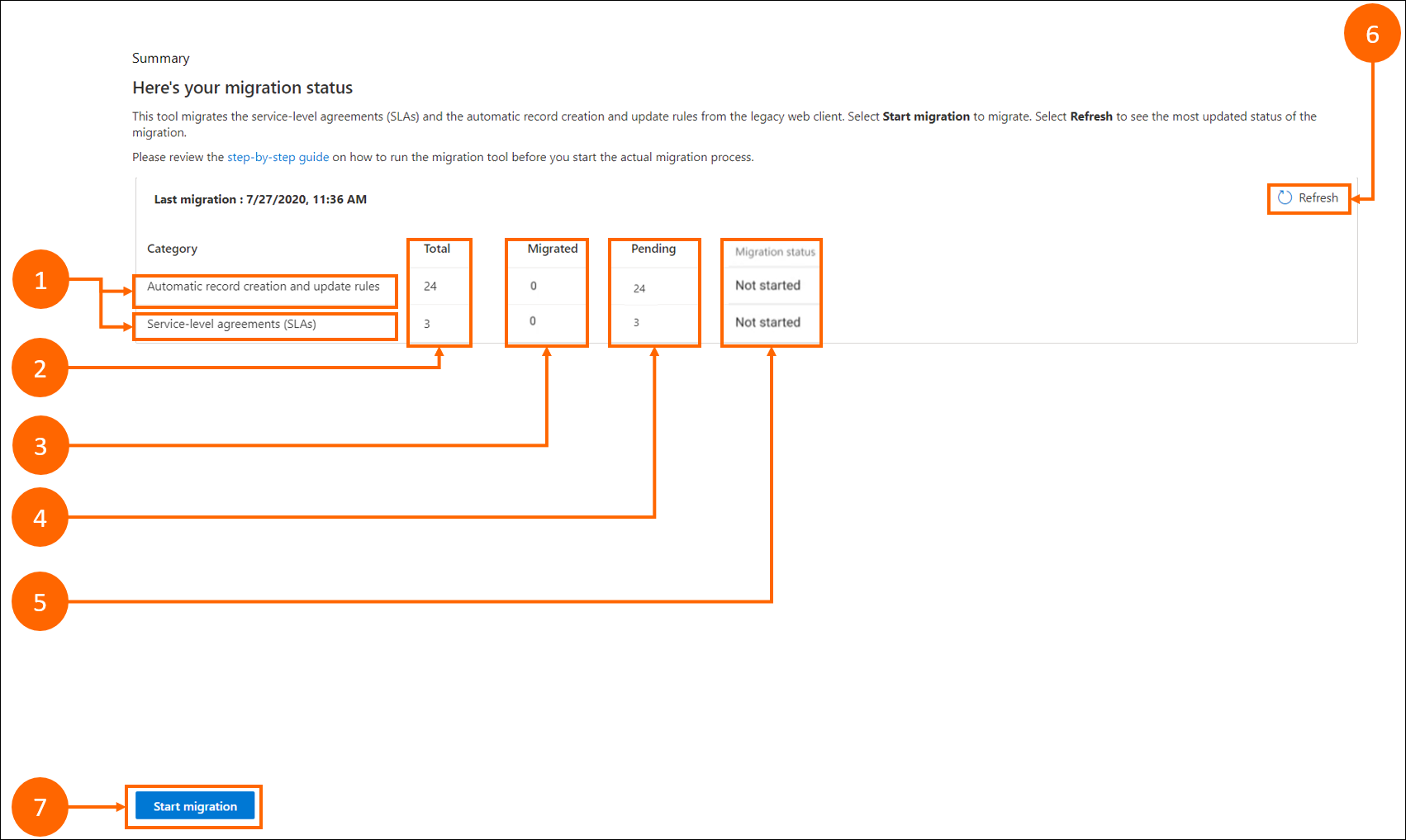Мигрирајте правила за аутоматско креирање записа и уговоре о нивоу услуга
Алат за мигрирање за аутоматска правила за креирање и уговоре о нивоу услуге (SLA-ове) помаже мигрирање правила у веб-клијенту у обједињени интерфејс. Миграција такође укључује конверзију токова посла у токове Power Automate посла. Више информација:Најчешћа питања о алатки за миграцију
Помоћу алатке за миграцију можете да урадите следеће задатке:
- Покрените алатку за миграцију више пута и прикажите статус у било ком тренутку.
- Одаберите правила у Wеб клијенту која можете да мигрирате.
- Прикажите поруке о потенцијалним проблемима због којих је процес миграције пропао.
Алатка за миграцију не мења функционисање постојећих правила или ставки у Веб клијенту и наставља да ради на постојећим предметима као што је конфигурисано. Имате флексибилност да одлучујете о радњама за правила.
Предуслови
- Да бисте мигрирали правила аутоматског креирања записа, ваше окружење мора да има < ДИЦТ__корисничка служба > Цустомер Сервице верзију #пии_ииииииијјзXX или новију да би се определила за миграцију.
- Да бисте мигрирали СЛА-е, ваше окружење мора имати < ДИЦТ__корисничка служба > Цустомер Сервице верзију #пии_ајхфххгјз или новију да би се определила за миграцију.
- Морате имати администраторске дозволе.
Чињенице које треба да размотрите
Када покренете алатку за миграцију, можете да прикажете детаљне резултате само за правила или ставке које нису успеле проверу премиграције или оне ставке које су делимично мигрирале или су непотпуне.
Када поново покрените алатку за миграцију, она ће покупити исправке или уређивања у Веб клијенту ако је правило или ставка уређена у Веб клијенту:
- Пре стварне миграције.
- Отклањање грешака након неуспелог покушаја миграције.
Следеће исправке или уређивања правила или ставке направљене у Wеб клијенту се не разматрају ако:
- Правило уређујете у Веб клијенту након што успешно пређе на < ДИЦТ__обједињени интерфејс > Унифиед Интерфаце. Да би измене биле видљиве у обједињеном интерфејсу, морате избрисати успешно мигрирано правило или ставку у обједињеном интерфејсу и поново их мигрирати са веб-клијента.
- Мигратирана правила уређујете и у < ДИЦТ__обједињени интерфејс > Унифиед Интерфаце такође.
Да бисте сазнали како да креирате правила у апликацији Чвориште за корисничку службу, погледајте Аутоматски креирајте или ажурирајте записе у апликацији Чвориште за корисничку службу и Дефинисати уговоре на нивоу услуге.
Како ради процес миграције
Напредак миграције је на страници приказан на следећи начин; круг у боји означава фазу миграције.
Категорија за миграцију: Омогућава вам да одаберете правила која желите да мигрирате.
Контролна провера пре миграције:Пружа увид у све потенцијалне грешке у миграцији које можете да наиђете пре почетка миграције.
Правила и ставке за миграцију: Омогућава вам да одаберете правила која желите да мигрирате.
Редиговање вам пружа могућност да прегледате сва правила за која се идентификује да имају грешке или проблеме и да их решите пре миграције.
Миграција: После миграције, омогућава вам да прегледате успешно мигрирана правила и правила за која није успела миграција.
Заврши: Пружа вам резиме и страницу статуса успешно мигрираних правила, правила на чекању и правила која нису успела да изврше миграцију.
Белешка
Такође можете да погледате правилник о миграцији која укључује све информације које су вам потребне за рад на миграцији. Још информација: Dynamics 365 SLA и Правилник за ARC миграцију.
Приступ алатки за миграцију
На мапи локације < ДИЦТ__Цустомер Сервице центар администрације > Цустомер Сервице админ центер разно у операцијама. Појавиће се страница Разно .
У одељку АРЦ и СЛА миграција изаберите ставку Управљање .
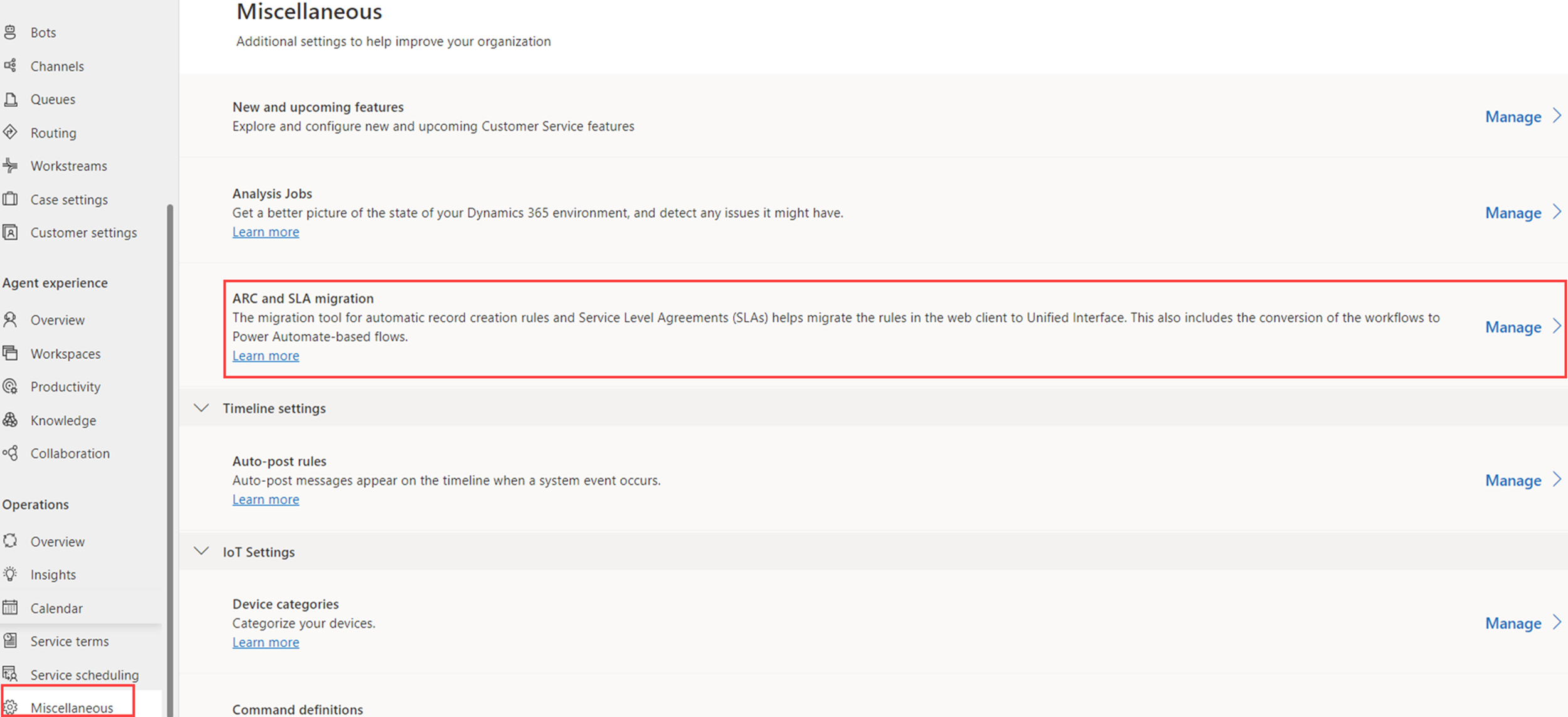
Резиме миграције
Када у левом окну изаберете опцију АРЦ & СЛА миграција, страница "Резиме" се приказује на следећи начин.
Напомене су објашњене на следећи начин.
| ознака | Опис |
|---|---|
| 1 | Категорија: Преглед правила за аутоматско креирање записа и SLA-ова. |
| 2 | Укупно: Приказује број правила која су у целини доступна у веб-клијенту. |
| 3. | Мигрирано : Приказује број правила која сте мигрирали. |
| 4. | Необрађено : Приказује број правила у Веб клијенту која чекају на миграцију и укључује неуспела правила, делимично или непотпуна мигратодна правила и правила која нису покушана. |
| 5 | Статус миграције : Приказује да ли је миграција покренута. |
| 6 | Освежи: Омогућава вам да ажурирате статус миграције. |
| 7 | Започни миграцију: Омогућава вам да започнете процес миграције. |
Мигрирајте правила за аутоматско креирање записа и SLA ставки
Правила аутоматског креирања записа и СЛА ставке можете да мигрирате заједно или одвојено од Wеб клијента. Информације у следећим одељцима организоване су према процесу миграције на левој страни страница за миграцију која вас води кроз стања миграције.
Категорија за миграцију
Када изаберете опцију "Започни миграцију ", корак 1 страници. Изаберите категорије које желите да мигрирате.
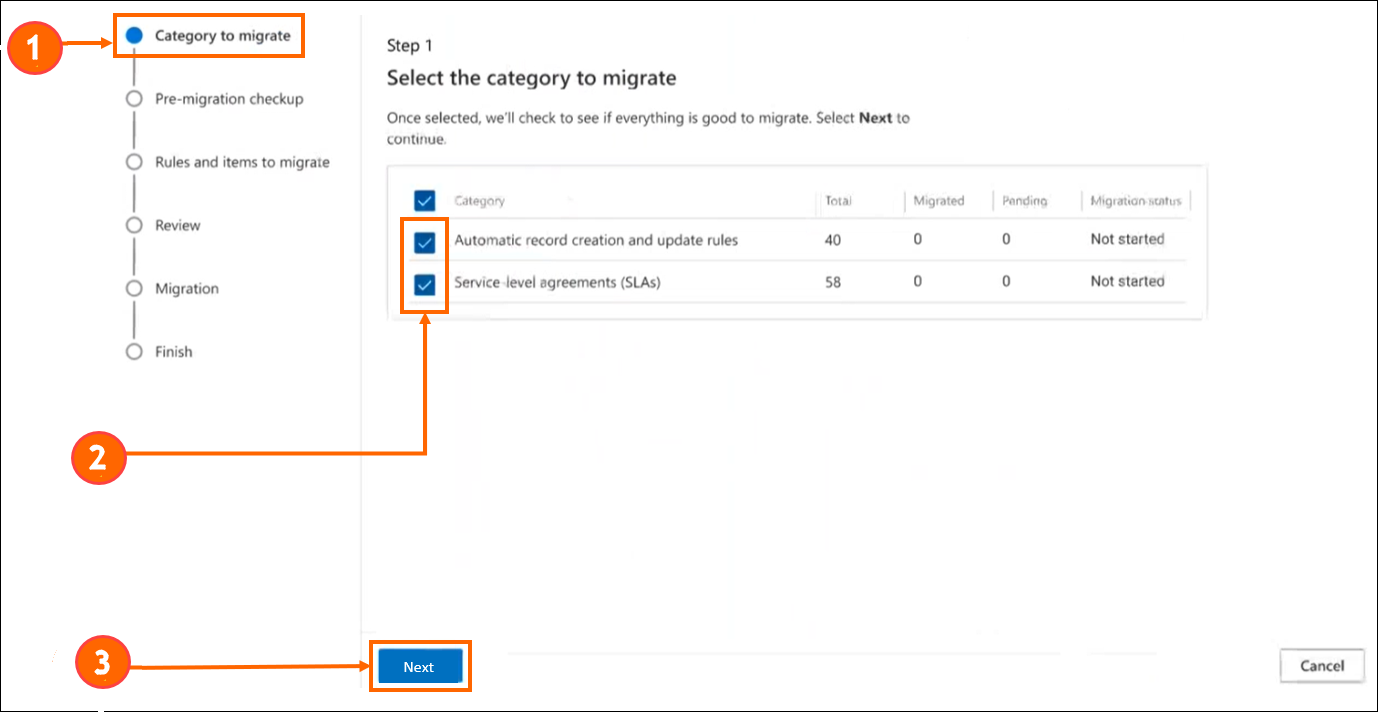
Напомене су објашњене на следећи начин.
| Label | Опис |
|---|---|
| 1. | Трагач који приказује где се у сваком тренутку нађу у процесу миграције. |
| 2 | Можете аутоматски мигрирати правила за аутоматско креирање записа и SLA-ова или обоје истовремено. Морате изабрати категорију за миграцију пре него што наставите. |
| 3. | Можете изабрати опцију "Даље " да бисте прељли на следежу фазу. |
Провера пре миграције
Страница корак 2 пружа проверу премиграције која приказује како изгледају стварни резултати миграције како бисте могли да ублажите потенцијалне грешке при миграцији пре него што почнете.
Провера се може обавити на правилима аутоматског креирања записа и СЛА, у зависности од избора на претходном екрану.
Када први пут покренете поступак миграције, нећете имати увиде док не обавите проверу пре миграције. По завршетку провере пре миграције приказује се следећи преглед.
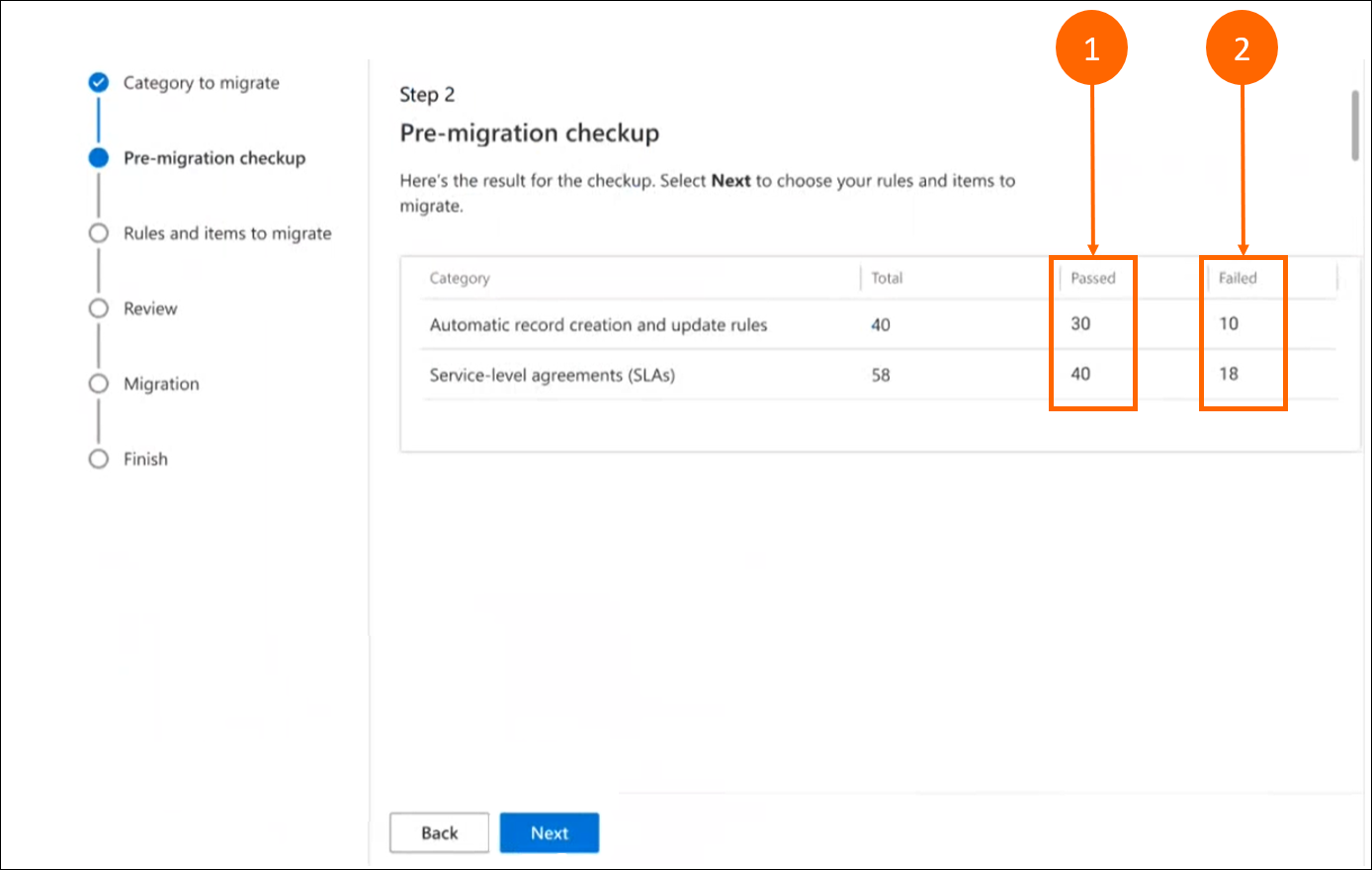
| Label | Опис |
|---|---|
| 1. | Број правила која ће успешно завршити миграцију. |
| 2 | Број правила која могу неуспешно извршити миграцију. |
Правила и ставке за миграцију
Ако сте изабрали правила аутоматског креирања записа и СЛА, страница корак 3 је подељена на корак 3.1 и корак 3.2 странице , по једну за правила аутоматског креирања записа и СЛА-е.
Подразумевано су за миграцију изабрана правила и ставке који успешно завршавају проверу пре миграције. Можете одабрати правила и ставке које желите да мигрирате.
Правила и ставке које не успеју у провери премиграције и даље могу да се мигрирају; Међутим, подаци нису у потпуности мигрирали. Ако желите да мигрирате и усвојена и неуспешна правила, користите опцију да бисте мигрирали сва правила да бисте заменили тренутну селекцију.
Правила за аутоматско креирање и ажурирање записа
У овом одељку је као пример приказана страница Корак 3.1 која се појављује за правила која сте изабрали за миграцију.
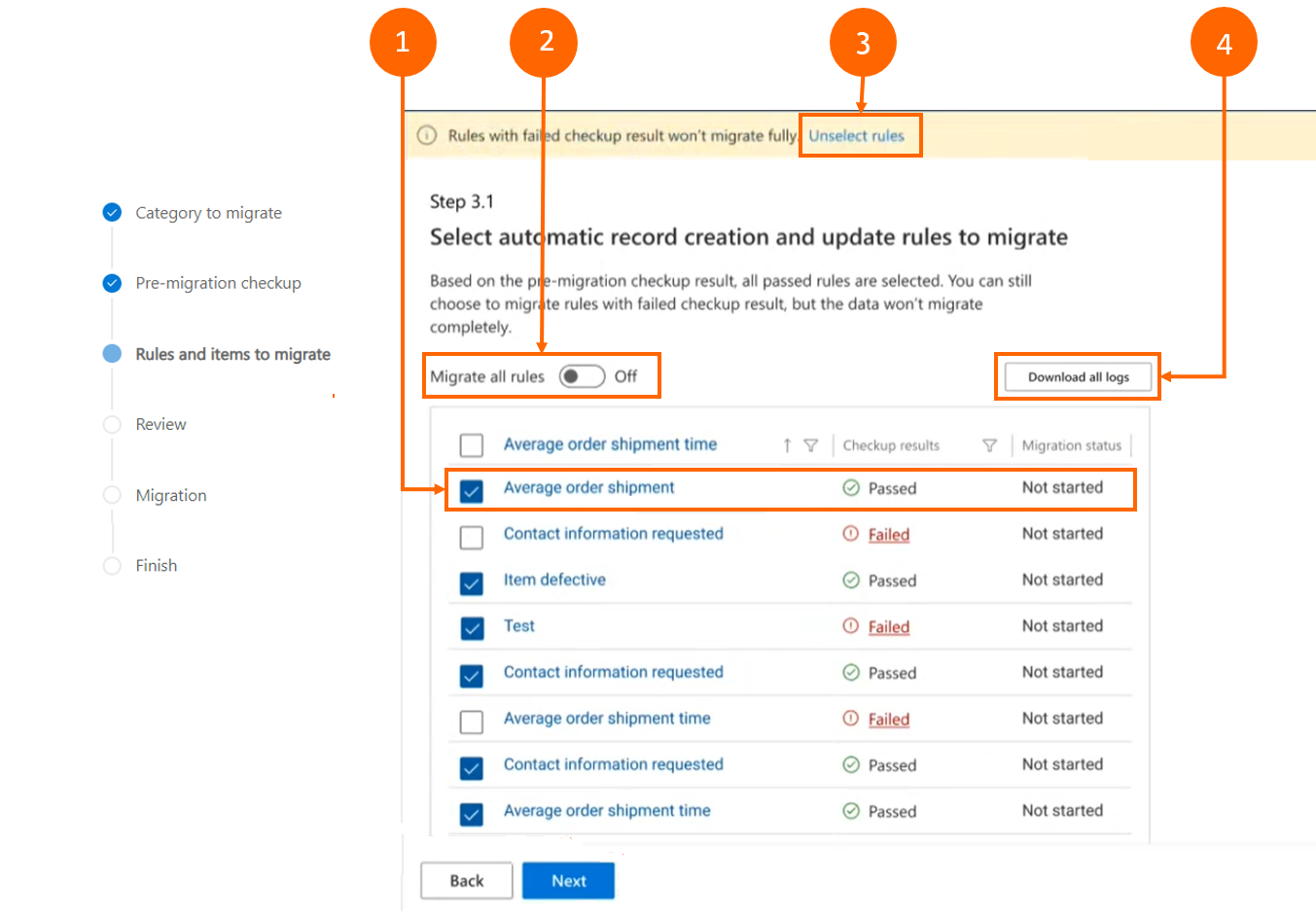
| Label | Опис |
|---|---|
| 1. | Правила која пролазе аутоматски се бирају за миграцију. Можете обрисати избор за сва правила која не желите да мигрирате. Правила која нису успела нису изабрана за миграцију. Да бисте разумели зашто правило није успело, можете га одабрати и приказати детаље о неуспеху, а затим помоћу информација поправите неуспех пре или после миграције. |
| 2. | Мигрирање свих правила обезбеђује опцију замене тренутне селекције да бисте изабрали сва правила, без обзира на резултат провере премиграције. |
| 3 | Ово обавештење вас обавештава да, иако можете да мигрирате правила која нису успела приликом провере премиграције, подаци о неуспелим правилима неће се у потпуности преселити и пружају опцију избора правила која нису успела. |
| 4 | Омогућава преузимање свих евиденција ради прегледа и решавања проблема. |
Погледајте детаље правила која нису успела
Када изаберете правило које није успело приликом провере премиграције, можете да изаберете опцију " Основни и напредни прикази " да бисте разумели зашто правило није успело. Ове информације можете да користите да бисте решили проблеме и поправили правило које није успело или да одаберете да мигрирате правило и поправите га у < ДИЦТ__корисничка служба > Цустомер Сервице Чворишту након завршетка миграције.
Основни приказ
Основни приказ пружа преглед сваког појединачног правила које није успело.
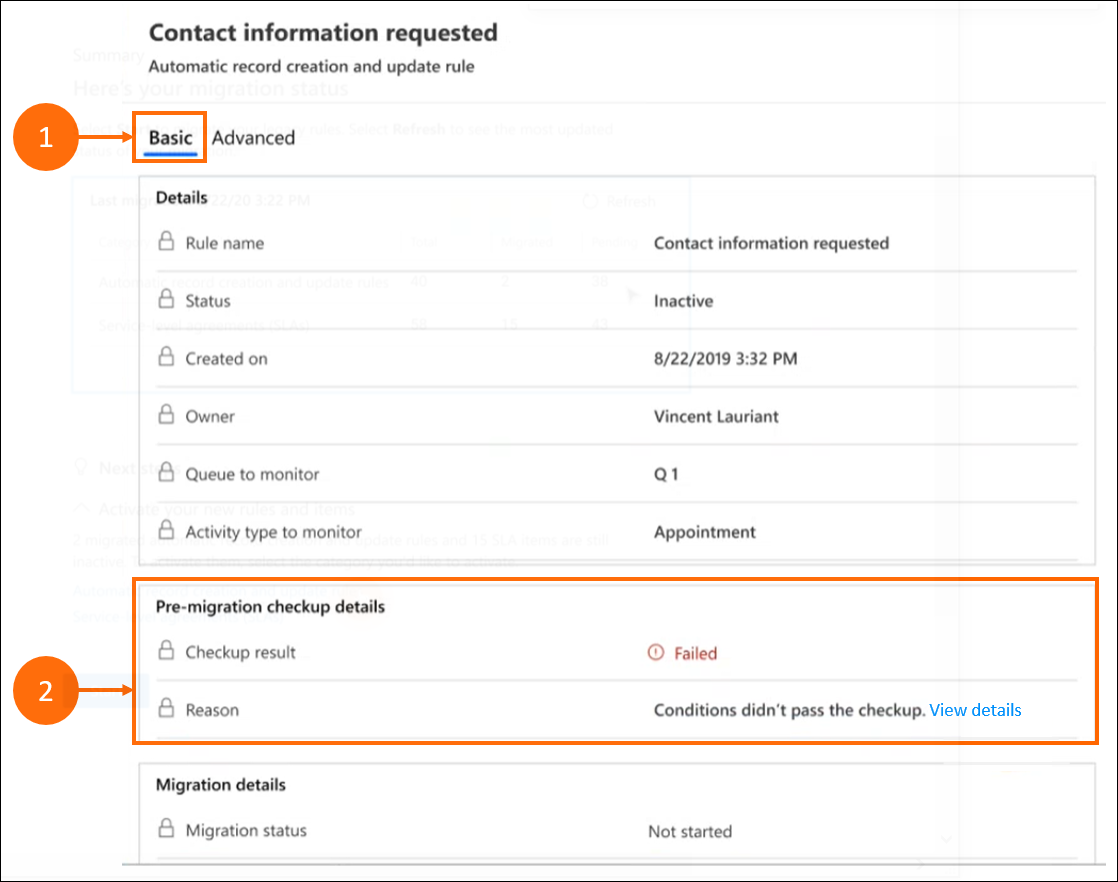
| Label | Опис |
|---|---|
| 1 | Детаљи на високом нивоу о правилима која нису успела. |
| 2. | Детаљи провере пре миграције приказују резултате са детаљима о томе зашто правило није успело. |
Приказ више опција
Приказ Напредно пружа детаље проблема о правилима која нису успела.
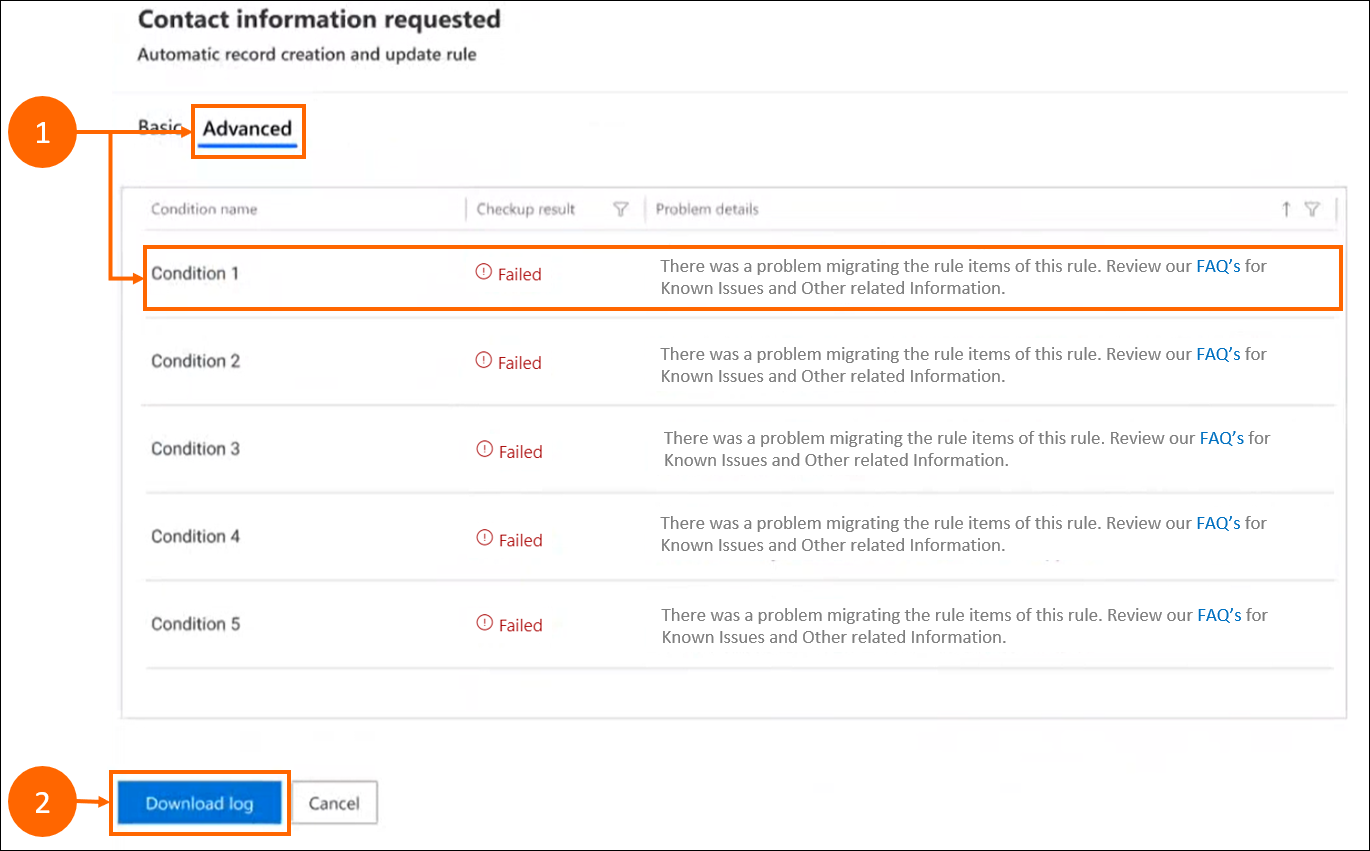
| Label | Опис |
|---|---|
| 1. | Више детаља о томе зашто правило можда није успело у миграцији, а које можете да користите за решавање проблема и решавање проблема пре миграције. |
| 2 | Евиденција преузимања пружа листу неуспелих правила за преглед и решавање проблема. |
Прегледајте
Када изаберете правила аутоматског креирања записа и СЛА ставке, приказаће се листа за редиговање.
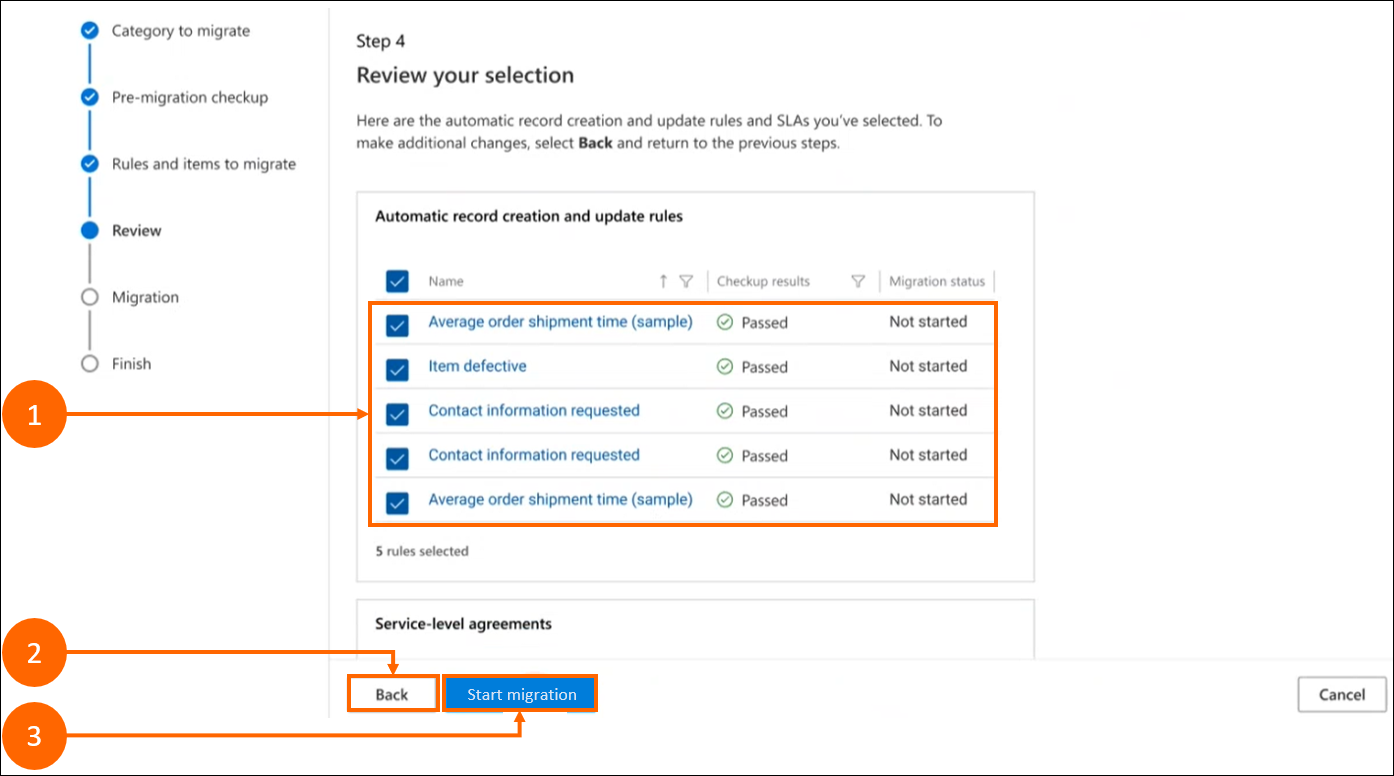
| Label | Опис |
|---|---|
| 1. | Прикажите листу свих правила која сте изабрали за миграцију. |
| 2. | Кликните на дугме "Назад" да бисте се вратили на претходну корак бисте направили друге промене. |
| 3. | Изаберите Започни миграцију да бисте започели миграцију. |
Миграција
Након започињања миграције, детаљи се приказују на страници.
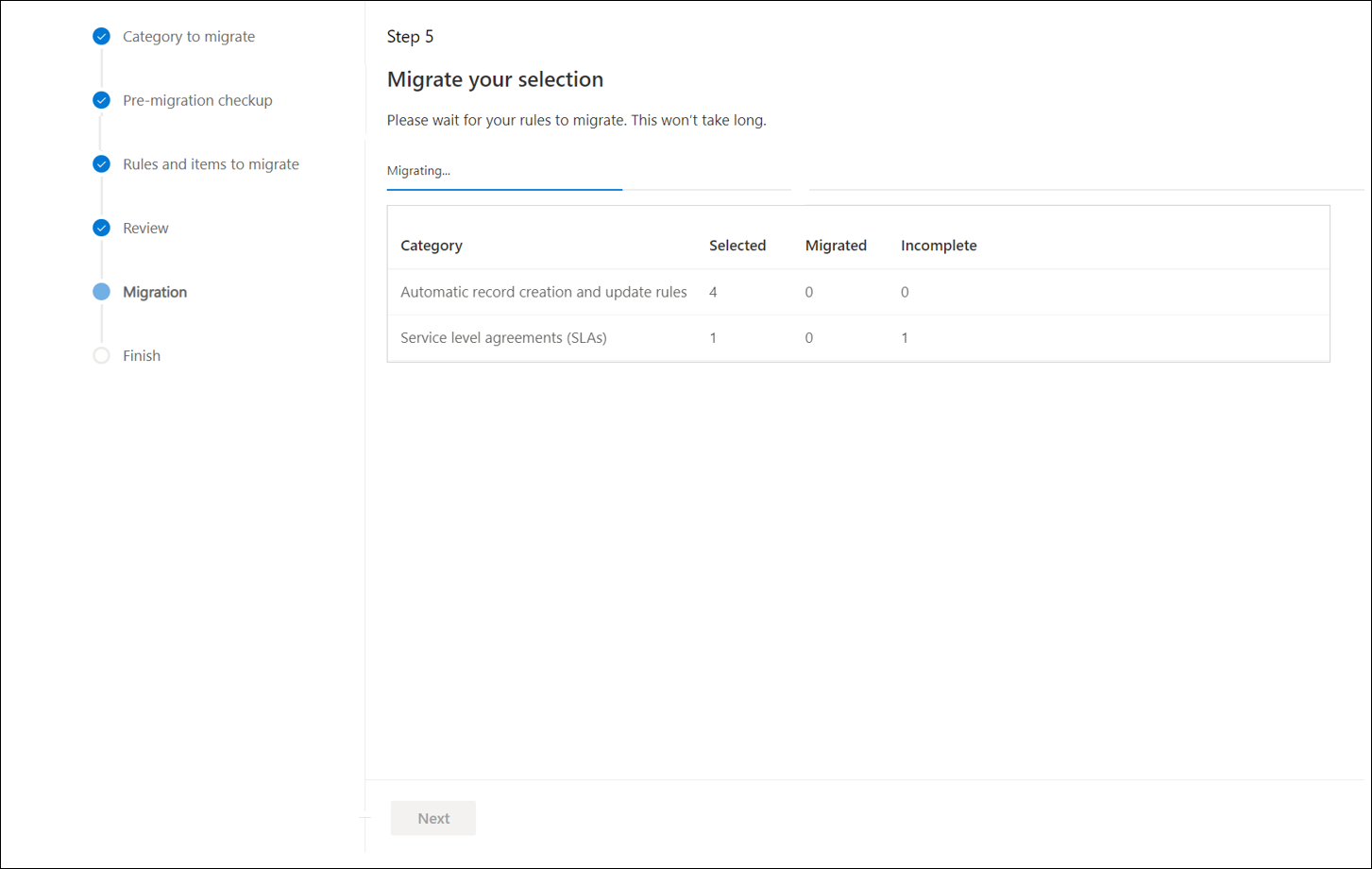
Детаљи миграције приказују се након завршетка миграције.
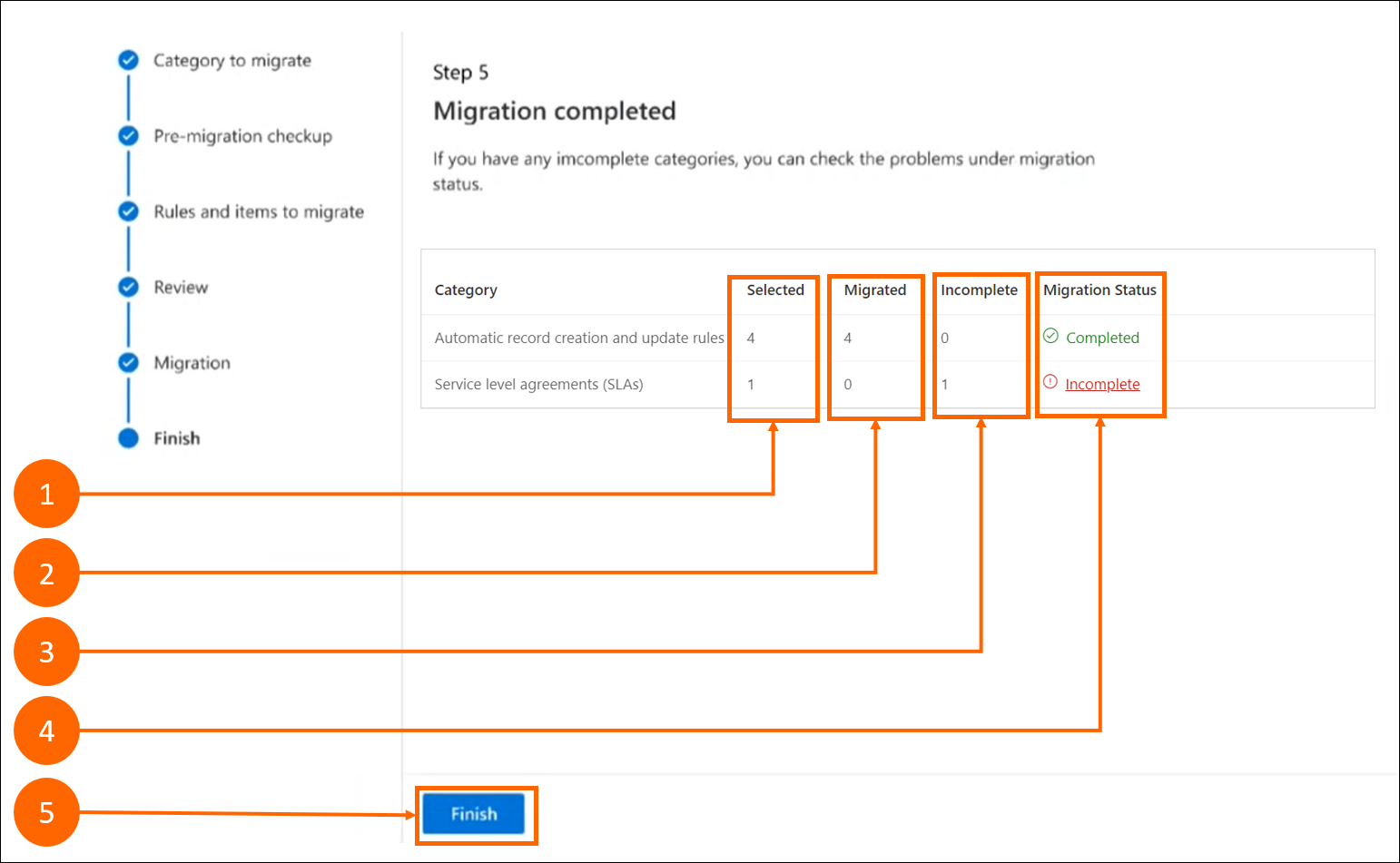
| Label | Опис |
|---|---|
| 1. | Изабрано: Приказује укупан број правила која су изабрана за тренутни циклус миграције. |
| 2 | Мигрирано: Приказује укупан број правила која ће успешно завршити миграцију. |
| 3 | Непотпуно: Приказује укупан број правила која су наишла на грешке и нису успешно довршила миграцију. |
| 4. | Статус миграције : Приказује зелени потврдни знак  који представља успешно мигрирање правила или црвени знак узвика који представља успешно мигрирање правила или црвени знак узвика  који представља да нека или сва правила нису успешно довршила миграцију. који представља да нека или сва правила нису успешно довршила миграцију. |
| 5 | Заврши: Довршава процес миграције по завршетку. |
Детаљи непотпуне миграције
Да бисте приказали АРЦ или СЛА правила која нису успешно довршила миграцију, можете изабрати опцију "Непотпуно " у одељку Статус миграције .
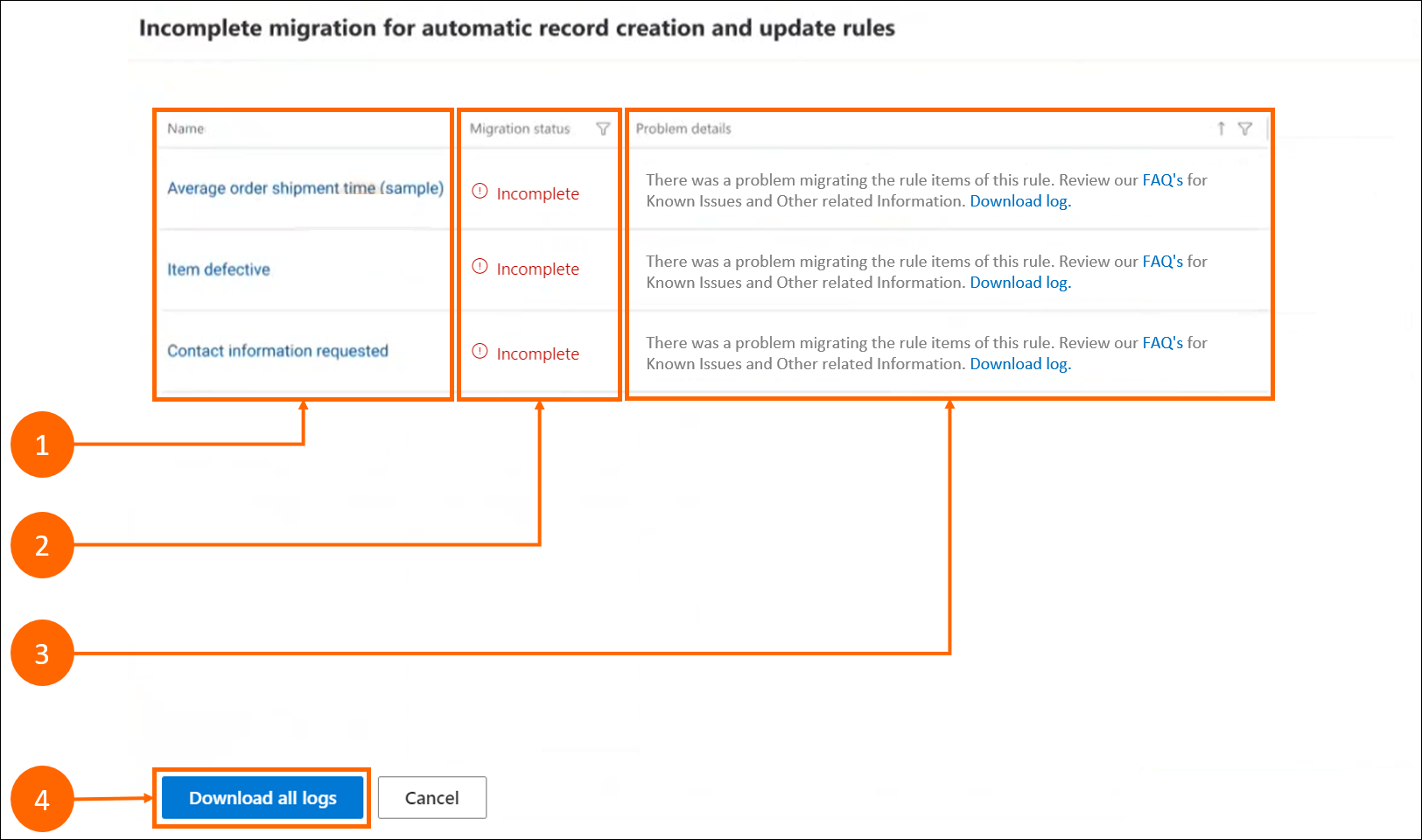
| Label | Опис |
|---|---|
| 1 | Име: Приказује свако појединачно правило које није успело. |
| 2 | Статус миграције: Приказује статус као непотпун. |
| 3. | Детаљи проблема : Приказује зашто правило није успело и има опцију евиденције преузимања која пружа више детаља. |
| 4. | Преузмите све евиденције : Омогућава вам да преузмете евиденције правила која можете да користите за редиговање и решавање проблема. |
Завршетак
Када довршите прво покретање и изаберете опцију " Заврши ", приказује се страница резимеа миграције.

| Label | Опис |
|---|---|
| 1. | Освежи: Омогућава вам преглед ажурираног статуса миграције. |
| 2 | Укупно: Приказује укупан број присутних наслеђених правила. |
| 3. | Мигрирано : Приказује број правила која сте мигрирали до данас. |
| 4. | Необрађено : Приказује број правила која чекају на миграцију и укључује неуспела правила, делимично мигрирана правила и правила која нисте покушали да мигрирате. |
| 5 | Следећи корак: Пружа везе до свих правила аутоматског креирања записа и SLA ставки које можете прегледати и одабрати да их активирате. |
Прегледајте и активирајте мигрирана правила у Чворишту за корисничку службу
Можете одабрати везе на страници са резимеом миграције да бисте видели правила аутоматског креирања записа или SLA ставке у Чворишту за корисничку службу. На одговарајућим страницама које се појаве можете прегледати и активирати мигрирана правила или ставке.
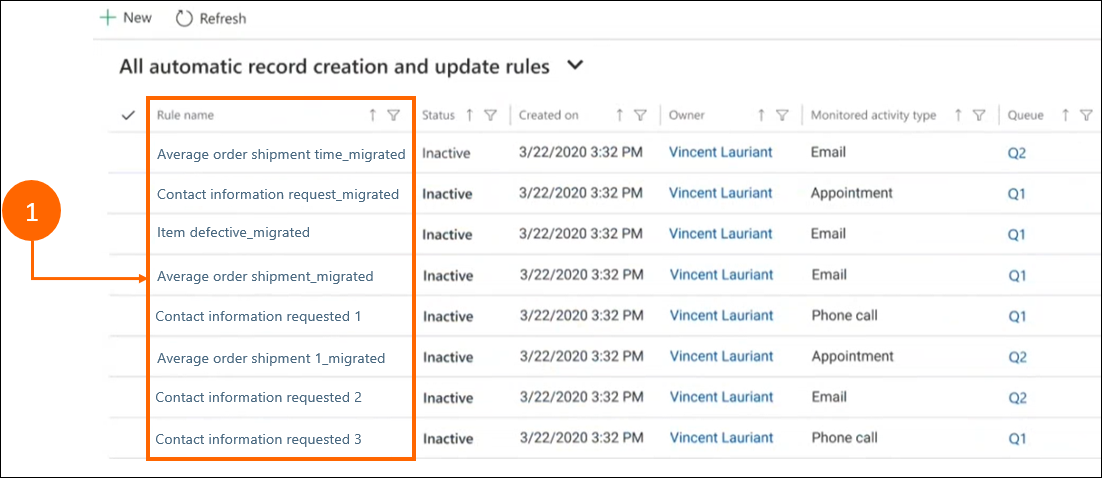
| Label | Опис |
|---|---|
| 1. | Назив правила: Приказује мигрирана правила са подвлаком (‑) да бисте лакше идентификовали мигрирана правила. На пример: _мигрирано. |
Предузмите мере на делимично мигрираним правилима
Изаберите правило помоћу суфикса ‑мигрирано да бисте видели детаље. На картици Детаљи миграције можете прегледати детаље проблема и поставити ознаку као потпуни преклопник на"Да" након решавања проблема са миграцијом.
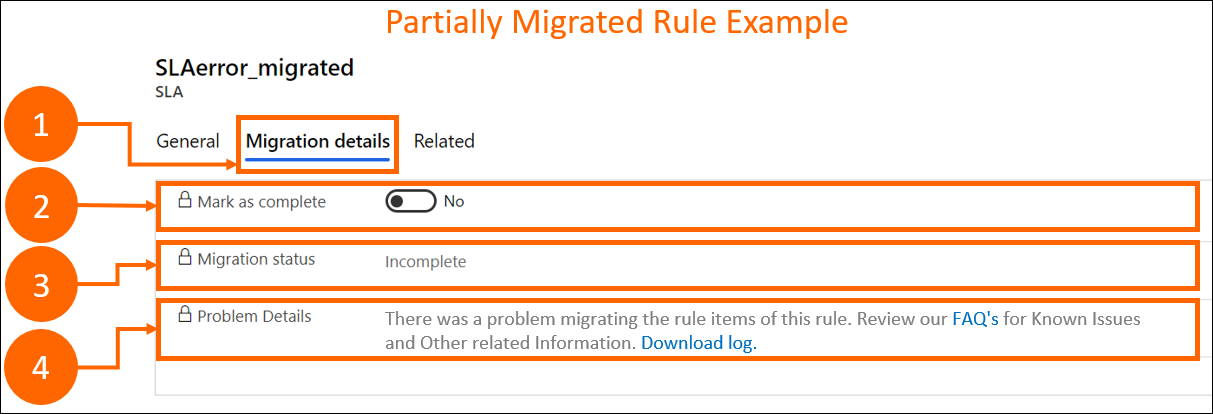
| Label | Опис |
|---|---|
| 1. | Картица Детаљи миграције. |
| 2. | Означи као довршено : Ако поставите на "Да ", статус миграције се мења у "Премештено ". Напомена:
|
| 3. | Статус миграције: Приказује статус правила као Мигрирано или Непотпуно. |
| 4 | Детаљи проблема: Пружа детаље високог нивоа о свим грешкама које су се догодиле за правило током миграције. |
Приказ успешно мигрираних правила
Статус успешно мигригрисаог правила подразумевано се приказује као "Мигрирано ".
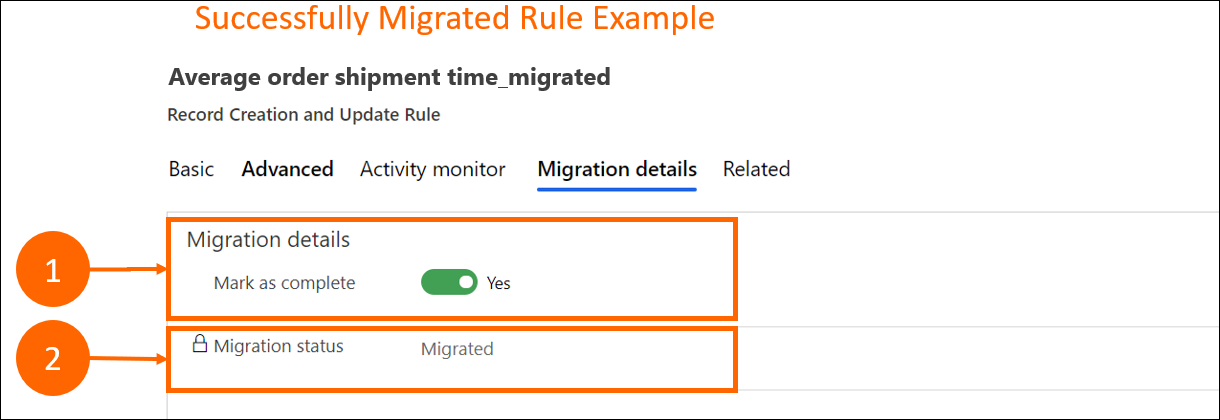
| Label | Опис |
|---|---|
| 1 | Означи као довршено: Подразумевано подешено на Да. |
| 2 | Статус миграције: Приказује статус правила као Мигрирано или Непотпуно. |
Поновно покретање алатке за миграцију
Ако имате много правила и ставки за миграцију и желите извршити миграцију у групама или желите поново покушати мигрирати неуспешно мигрирана правила и ставке, можете поново покренути алат за миграцију. Ако треба поново да мигрирате успешно мигрирано правило или ставку, обавезно избришите мигрирано правило у Чворишту за корисничку службу, а затим покрените процес миграције.
Изаберите АРЦ & СЛА миграцију у левом окну у разно. Страница Резиме приказује статус претходне миграције. У колони На чекању, број означава правила и ставке које чекају миграцију. Међу њима су неуспела правила, делимично или непотпуна мигратодна правила и правила која нисте покушали да мигрирате.
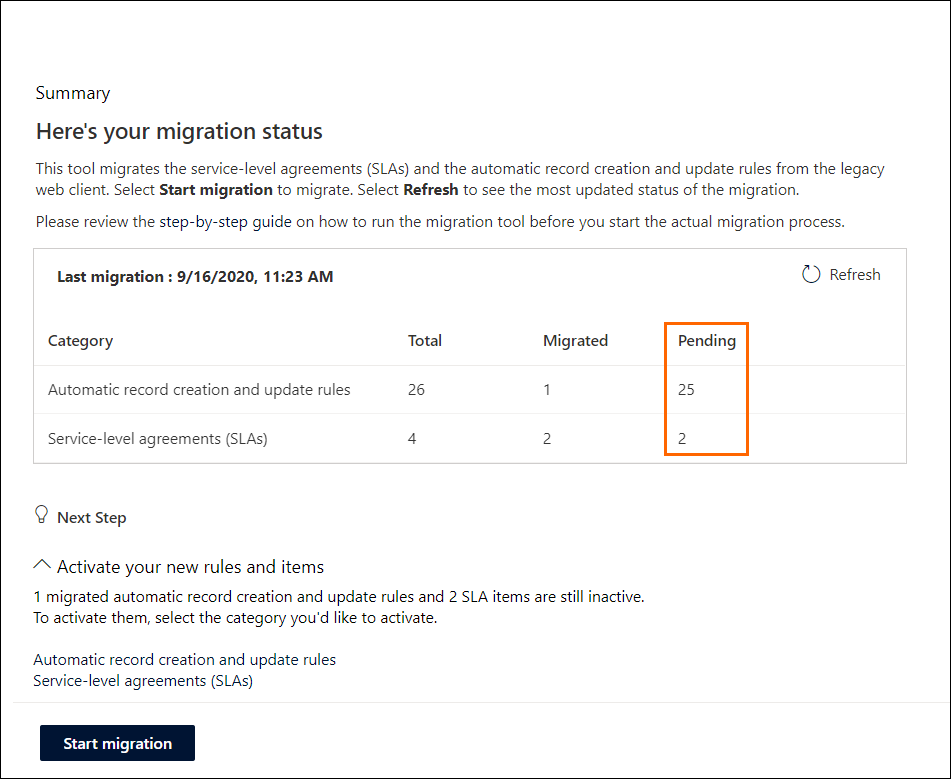
Изаберите ставку Започни миграцију, а затим извршите кораке да бисте поново покренули миграцију правила и ставки.
Кораци за поновно покретање миграције исти су као и када покренете миграцију први пут. Још информација: Мигрирајте правила за аутоматско креирање записа и SLA ставки
У стању премиграционе провере , алатка прегледа само она правила која претходно нису мигрирала, делимично су мигрирала или нису успела миграција. На овој страници, у колони Укупно наведен је број правила која су доступна за миграцију.
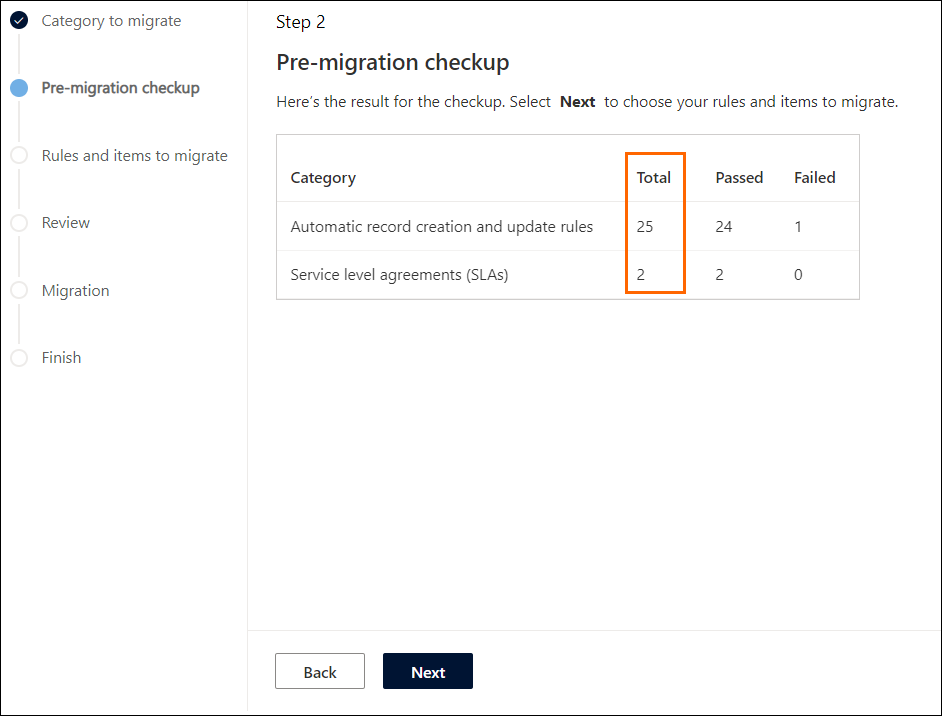
Погледајте и
Најчешћа питања о алатки за миграцију
Аутоматско креирање или ажурирање записа у чворишту за корисничку службу
Дефинисање уговора о нивоу услуга
Предстојеће важне промене (застарелости)
Повратне информације
Стиже ускоро: Током 2024. године постепено ћемо укидати проблеме са услугом GitHub као механизам повратних информација за садржај и заменити га новим системом повратних информација. За додатне информације, погледајте: https://aka.ms/ContentUserFeedback.
Пошаљите и прегледајте повратне информације за